Seiteninhaltverzeichnis
Rezensionen & Preise
Im Vergleich zu einer HDD hat eine SSD kürzere Reaktionszeit und schnelle Schreib-/Lesesgeschwindigkeit. Wenn Sie die Computerleistung optimieren wollen, können Sie eine SSD in Ihrem PC einbauen, Daten darauf speichern und Ihre beliebte Programme wie Spiele darauf installieren. Aber der Speicherplatz einer SSD ist kleiner als der einer HDD. Nach einer langen Zeit werden sich viele Daten auf der SSD versammeln. Der Lauf wird sich auch verlangsamt.
Wenn Sie das Problem lösen wollen, haben wir einen Vorschlag für Sie, einige Daten von der SSD auf der HDD zu übertragen. Ihre wichtigen Programme können noch auf der SSD installieren. Die Daten wie Dokumente, Fotos und Filme können Sie auf eine HDD übertragen. Das kann den Speicherplatz auf der SSD schaffen und die Leistung optimieren.
Welchen Methoden kennen Sie, um Daten auf eine andere Festplatte umzuziehen? Vielleicht wollen Sie diese Daten kopieren und in die HDD einfügen. Aber wenn Sie große Mengen Daten übertragen wollen, was tun? Machen Sie sich keine Sorge. Wir können Ihnen eine einfache und schnelle Methode anbieten.
Datenumzug von SSD auf HDD ausführen
EaseUS Todo PCTrans ermöglicht Ihnen, Daten von einem Ort auf einen anderen übertragen. Sie brauchen nicht einzelne Dateien zu kopieren und dann einzufügen. 3 Übertragungs-Modi entsprechen verschieben Anforderungen.
- PC zu PC: Daten zwischen PC über ein Netzwerk übertragen, inkl. Benutzerkonto-Einstellungen. Wenn Sie ein neues Laptop haben und das Laptop schnell einrichten wollen, kann diese Funktion viel helfen.
- Sichern und Wiederherstellen: eine Image-Datei erstellen und auf den Ziel-Ort wiederherstellen.
- Lokale Übertragung: installierte Apps zwischen lokalen Laufwerken, Festplatten übertragen.
Teil 1. Dateien durch EaseUS Todo PCTrans auf eine HDD kopieren
Wenn Sie viele Dateien zwischen Festplatten übertragen wollen, benutzen die Funktion “Sichern und Wiederherstellen”. Folgen Sie den Schritten.
Schritt 1: Installieren Sie zuerst die Software auf der SSD. Starten Sie EaseUS Todo PCTrans und wählen Sie dann "Sichern und Wiederherstellen". Dann klicken Sie auf "Start".
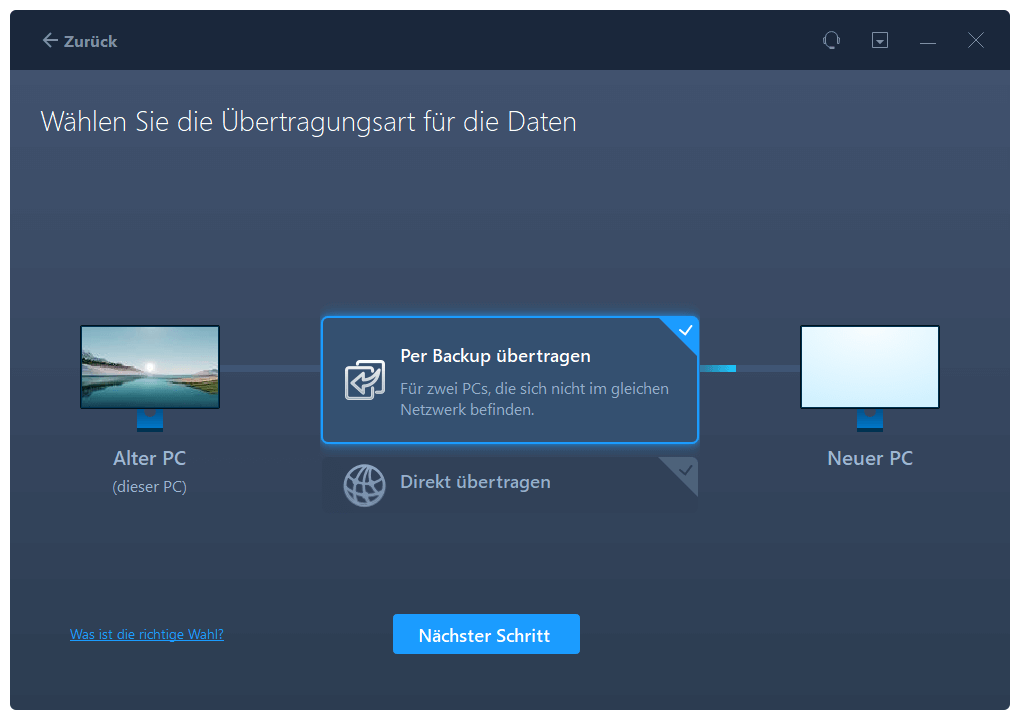
Schritt 2: Wählen Sie "Datensicherung" aus und klicken Sie auf "Nächster Schritt".
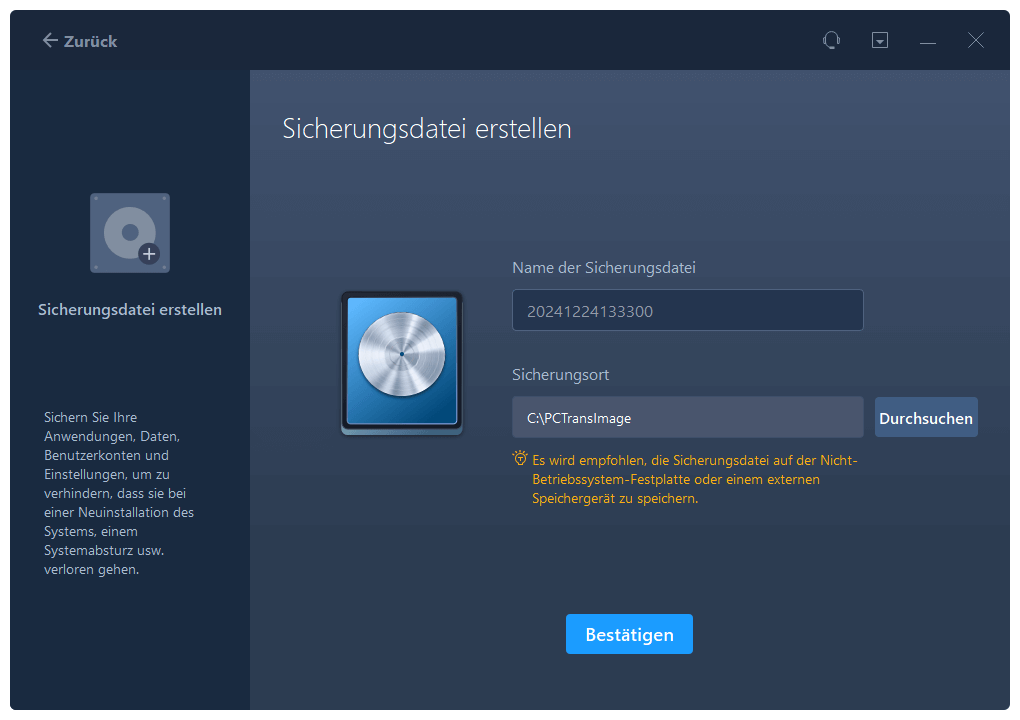
Schritt 3: Geben Sie den Namen für die Sicherung ein und wählen Sie den Speicherort für die Sicherung aus. Dann klicken Sie auf "Bestätigen"
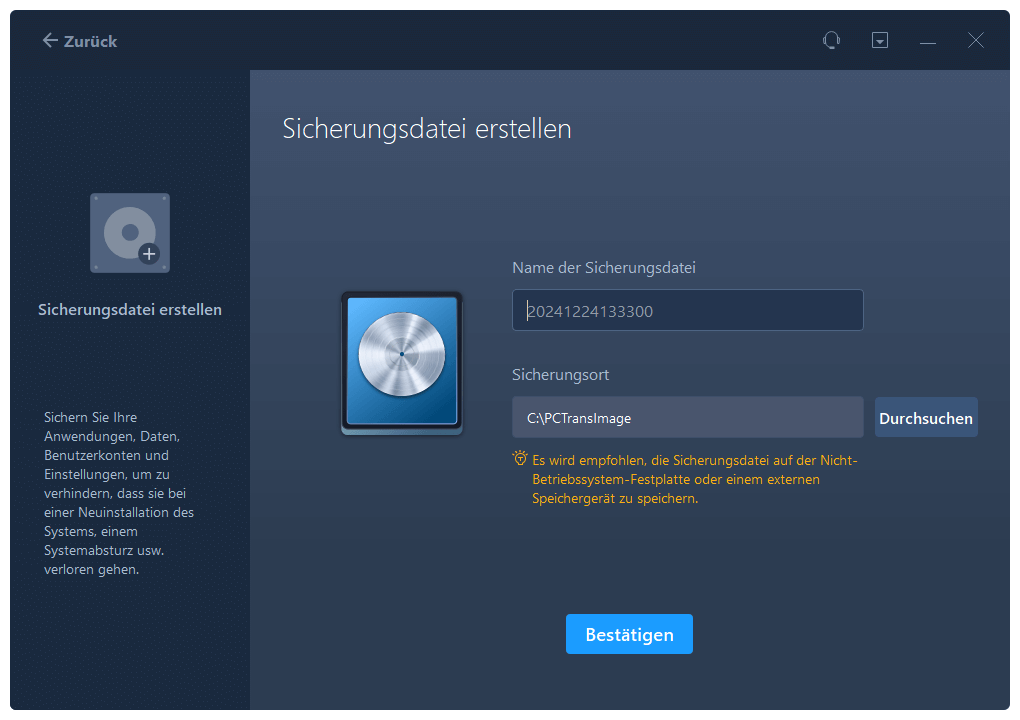
Schritt 4: Installieren Sie EaseUS Todo PCTrans auf der HDD. Nach der Installation starten Sie das Programm.
Schritt 5: Wählen Sie wieder "Sichern und Wiederherstellen" aus und klicken Sie auf "Start".
Schritt 6: Jetzt wählen Sie "Daten wiederherstellen" aus und klicken Sie auf "Nächster Schritt".
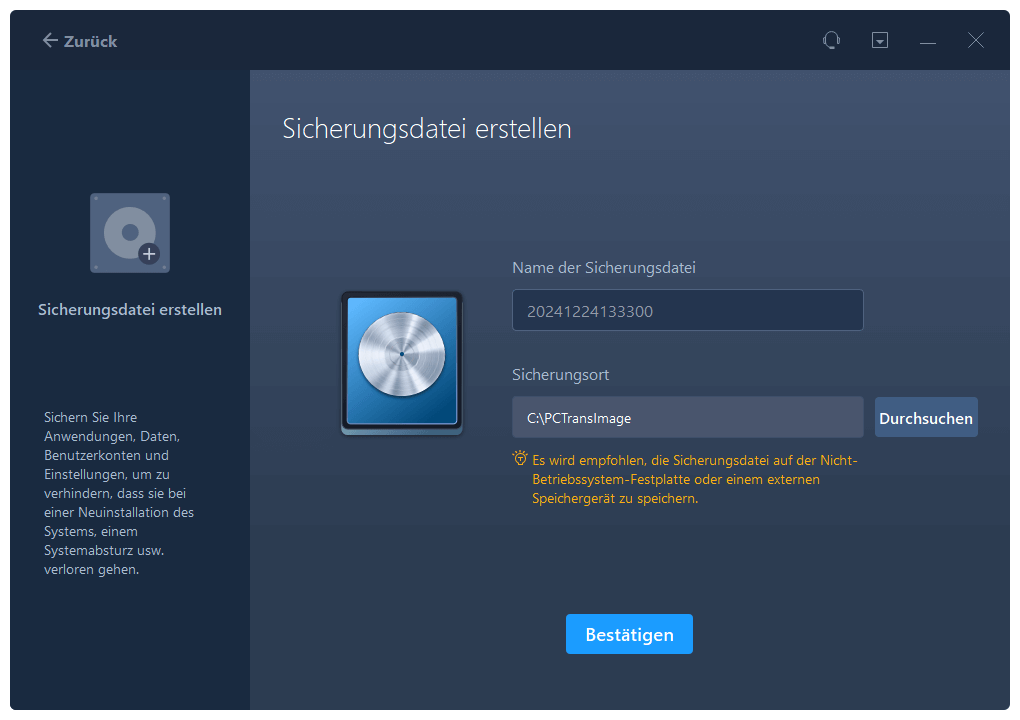
Schritt 7: Wählen Sie die Datei aus und klicken Sie auf "Wiederherstellen"
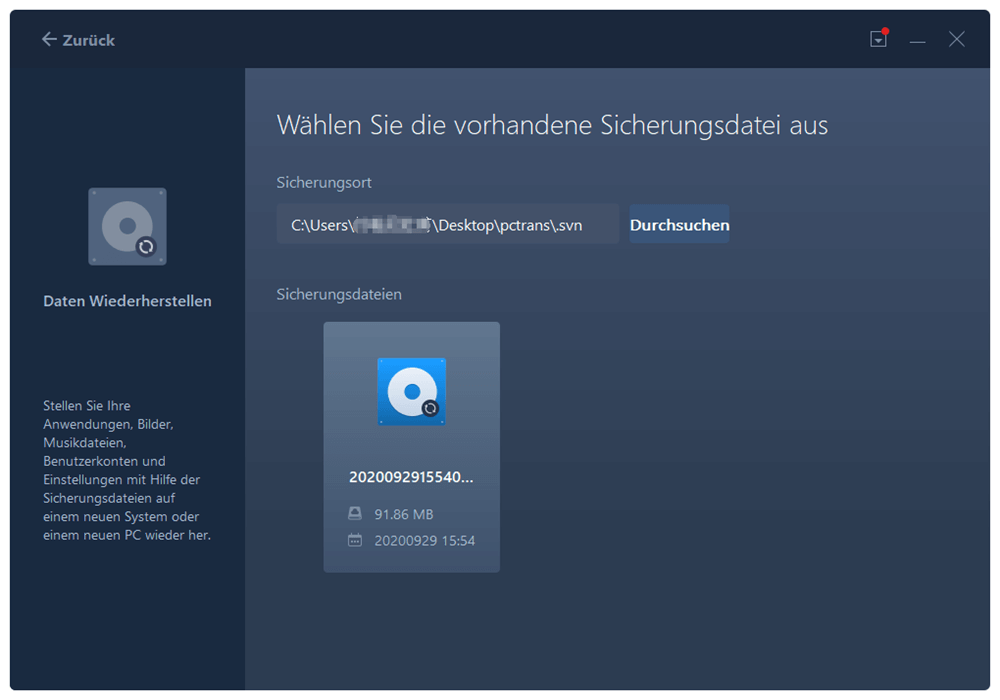
Teil 2. Installierte Programme auf eine HDD übertragen
Falls Sie auch einige Programme übertragen wollen, empfehlen wir Ihnen die Option “Lokale Übertragung”.
Schritt 1. Starten Sie die Software und wählen Sie "Lokale Übertragung". Klicken Sie auf "Start".
Schritt 2. Wählen Sie die Festplatte und dann die Programme, die Sie verschieben wollen. Stellen Sie den Speicherpfad ein.

Schritt 2. Klicken Sie auf "Übertragen", um diesen Vorgang durchzuführen.
Über den Autor/die Autorin
Aktuliasiert von Mako
Nach dem Studium der Germanistik ist Mako seit 2013 Teil des EaseUS-Teams und hat sich in den letzten 11 Jahren intensiv mit Software-Themen beschäftigt. Der Schwerpunkt liegt auf Datenrettung, Datenmanagement, Datenträger-Verwaltung und Multimedia-Software.
Rezensionen & Preise
-
EaseUS Todo PCTrans Free ist eine nützliche und zuverlässige Softwarelösung, die für die Migration von Computerdaten entwickelt wurde, sei es von einem Gerät auf ein anderes oder von einer älteren Version Ihres Betriebssystems auf eine neuere.
Mehr lesen -
EaseUS Todo PCTrans stammt von den Entwicklern bei EaseUS, die hervorragende Tools zur Verwaltung Ihrer Backups und zur Wiederherstellung Ihrer defekten Festplatten entwickeln. Auch wenn es sich nicht um ein offizielles Tool handelt, genießt EaseUS einen sehr guten Ruf für seine Software und seinen Code.
Mehr lesen
-
Es bietet Ihnen die Möglichkeit, Ihr gesamtes Benutzerkonto von Ihrem alten Computer zu übertragen, sodass alles schnell migriert wird. Sie behalten weiterhin Ihre Windows-Installation (und die entsprechenden Treiber für Ihren neuen PC), erhalten aber auch alle Ihre Apps, Einstellungen, Präferenzen, Bilder, Dokumente und andere wichtige Daten.
Mehr lesen
Verwandte Artikel
-
So kopieren und übertragen Sie Spiele effizient vom PC auf USB-Stick
![author icon]() Maria/2025/09/03
Maria/2025/09/03
-
Beste Software zur Datenübertragung für Windows & Mac
![author icon]() Mako/2025/09/03
Mako/2025/09/03
-
7 Lösungen für das Problem, dass der Migrationsassistent den PC nicht findet
![author icon]() Maria/2025/09/03
Maria/2025/09/03
-
Wie entferne oder repariere ich Programme in Windows Server?
![author icon]() Maria/2025/09/03
Maria/2025/09/03